История шагов редактирования, Функции масштабирования – Инструкция по эксплуатации PreSonus Studio One Pro
Страница 48
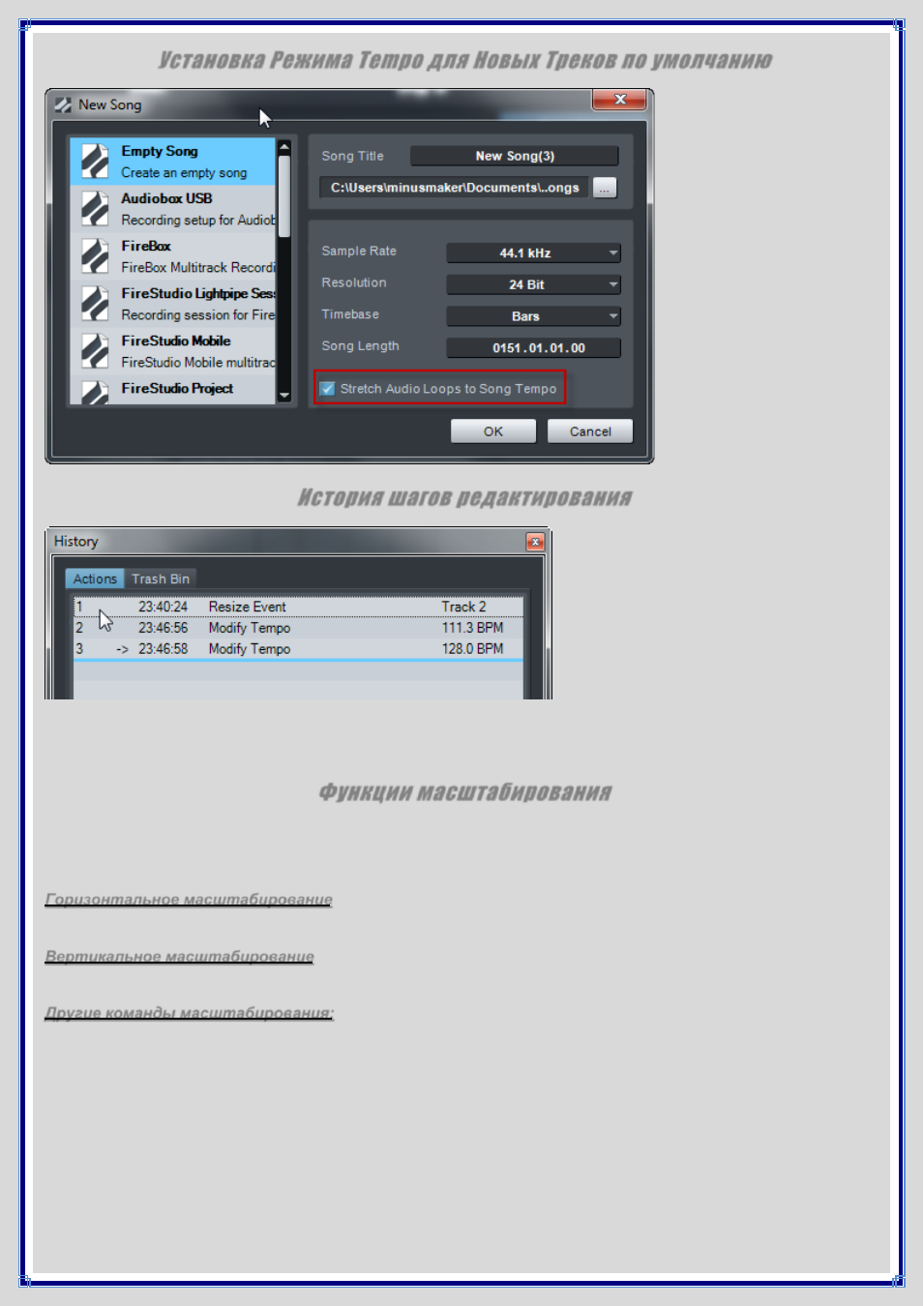
Установка Режима Tempo для Новых Треков по умолчанию
При создании новой Песни,
в меню New Song Вы
заметите чебокс Stretch
Audio Loops to Song
Tempo.
Если этот чебокс
отмечен, для каждого нового
Трека, создаваемого в песне
будет устанавливаться
режим Timestretch, и
программа при
импортировании аудио
файлов в Песню будет
пытаться растягивать эти
аудио файлы согласно
текущему темпу песни. В
противном случае, режим
Tempo
по умолчанию для
новых Треков будет
установлен в значение
Follow.
История шагов редактирования
В Studio One можно перейти фактически к
любому шагу редактирования через
диалоговое окно History, доступ к
которому можно получить в меню View,
выбрав опцию History. Просто нажмите на
любой шаг редактирования в списке, и Вы
немедленно откатитесь к этой точке
редактирования. Последний шаг
редактирования, к которому Вы
обратились, подчеркивается бирюзовой
линией. Примите во внимание, что при закрытии документа история очищается, но если документ остается
открытым или сохраняется, история также сохраняется. Меню History содержит еще одну вкладку Trash Bin, т.е.
Корзину. Это дубликат Корзины Микшера, о которой мы поговорим в соответствующей главе.
Функции масштабирования
При редактировании Песни, масштабирование Шкалы времени облегчает процесс, как в Окне Аранжировки, так и
в Редакторе. Клавиатурные команды в Studio One в альтернативу использованию мыши, позволяют с легкостью
управлять масштабированием. Ниже приведены клавиатурные команды масштабирования:
Горизонтальное масштабирование:
Увеличение масштаба по горизонтали [E]
Уменьшение масштаба по горизонтали [W]
Вертикальное масштабирование:
Увеличение масштаба по вертикали [Shift] + [E]
Уменьшение масштаба по вертикали [Shift] + [W]
Другие команды масштабирования:
Масштабирование Лупа [Shift] + [L]
Масштабирование выделенного фрагмента (горизонтально и вертикально) [Shift] + [S]
Масштабирование выделенного фрагмента (горизонтально) [Alt] + [S]
Полное масштабирование [Alt] + [Z] (увеличение масштаба горизонтально на максимальную величину).